Зміст

Параметр, що відповідає за кількість біт в операційній системі, має назву «розрядність», але також його іноді називають «бітність». Для того, щоб інсталювати різні додатки або драйвера, необхідно знати параметр розрядності ОС.
Дізнаємося бітність Windows 7
ОС Віндовс 7 ділиться на 2 категорії: x86 (32 біта) і x64 (64 біта). Розглянемо деякі нюанси кожного виду ОС:
- 32-бітна система позначається x86. Значення 86 ніяк не пов'язане з кількістю біт, так історично склалося ще з початкових варіантів Windows. Вони встановлювалися на ПК з x86-сумісністю. Оперативна пам'ять підтримується до 4 Гб (насправді цифра менше).
- 64-х бітна система. Позначається x64. Оперативна пам'ять підтримується в набагато більших обсягах. Продуктивність на даній ОС може бути вище (при правильній оптимізації ПО).
32-х бітна ОС без помилок інсталюється на 64-х бітний процесор, а ось 64-х бітна на 32-бітний не встановиться. Існують програмні рішення, які працюють тільки в певній розрядності.
Спосіб 1: Властивості Комп'ютера
- Відкриваємо &171; Пуск & 187; і натискаємо ПКМ по значку " Комп'ютер» , йдемо в «Властивості» .
- В пункті " тип системи» вказана розрядність ОС Віндовс 7.
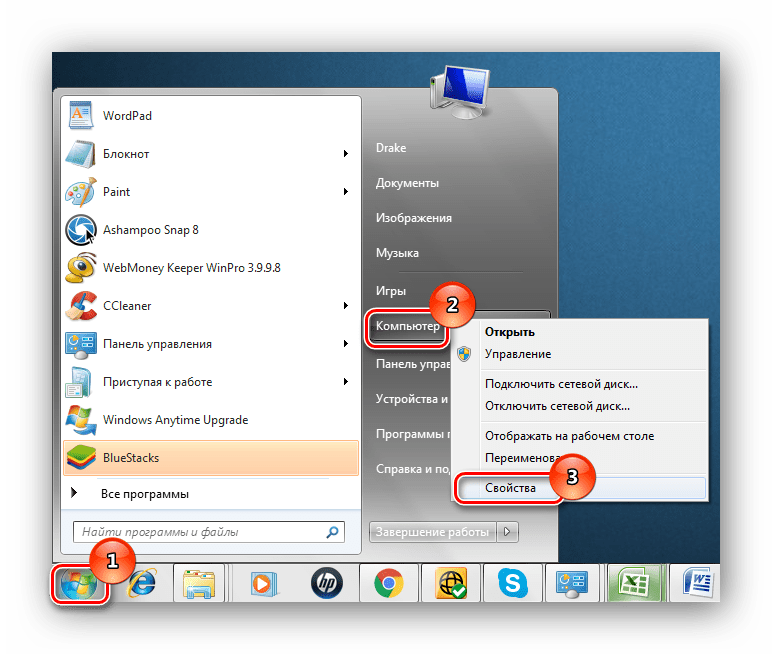
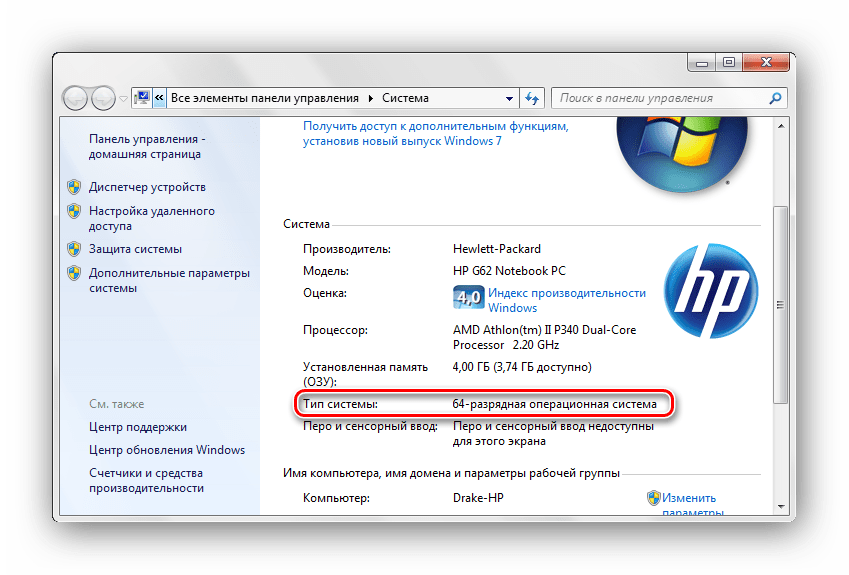
Спосіб 2: Відомості
- У пошуку «Пуск» вводимо «відомості» і переходимо в пункт " відомості про систему» .
- В основній панелі знаходимо значення " Тип» . Для 64-х біт «x64-based PC ", для 32-х біт «x86-based PC» .
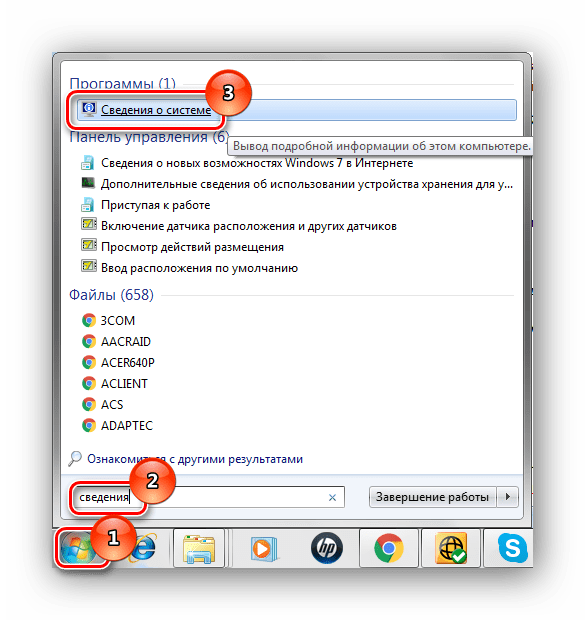
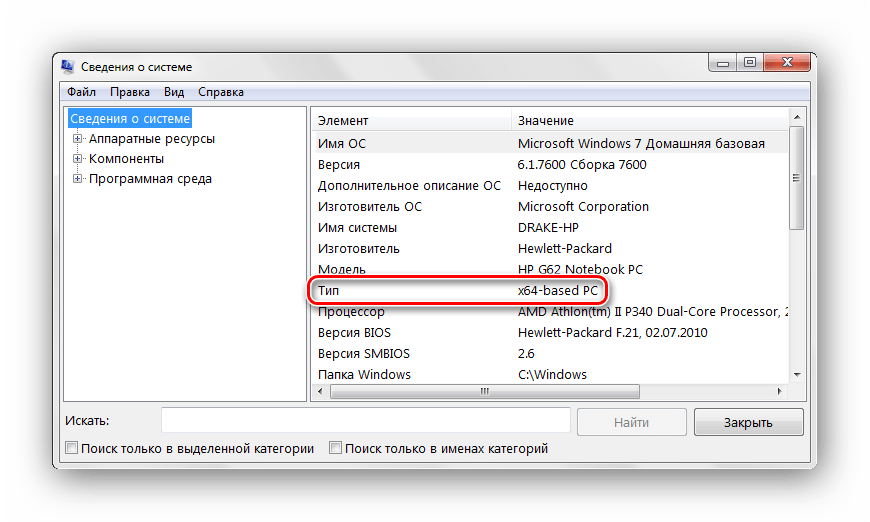
Спосіб 3: Панель управління
- Переходимо за адресою:
Панель управління \ всі елементи панелі управління - Натискаємо по значку «Система» .
- Відкриється панель з 2 пункту 1 способу.
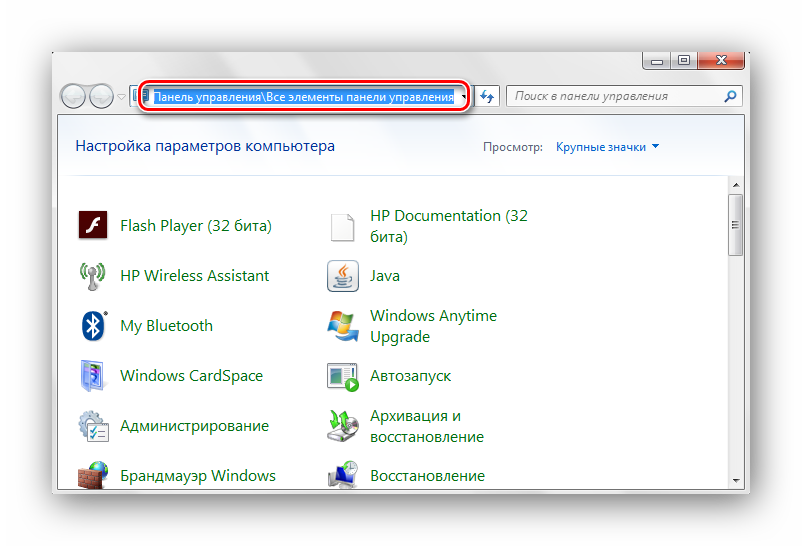

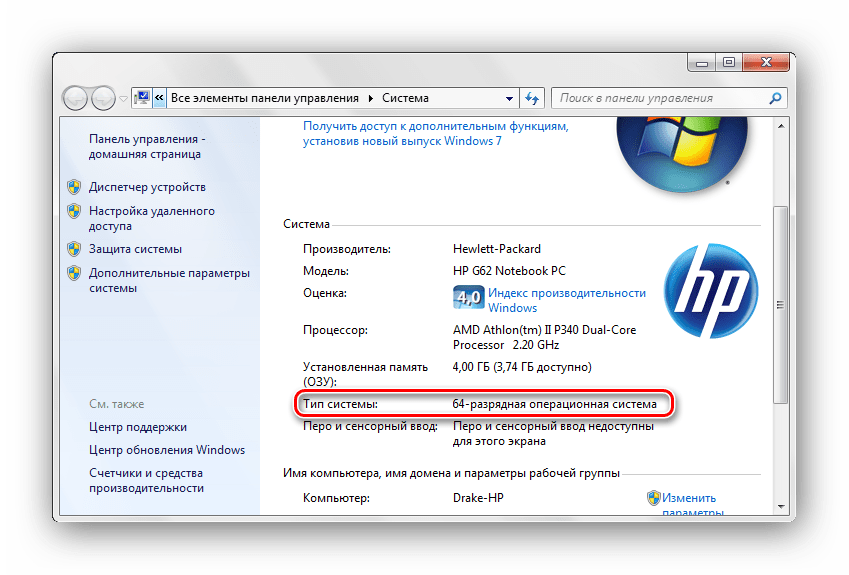
Ось так, буквально за допомогою пари кліків можна дізнатися бітність (розрядність) ОС Віндовс 7.




